Cách sửa lỗi camera trên Macbook không hoạt động
Bạn muốn gọi điện cho bạn bè người thân thông qua webcam trên macbook nhưng khi bật lên không thấy Cam hiển thị hình ảnh bạn cần phải làm gì để khắc phục tình trang trên?
- Kiểm tra driver trong máy macbook
Bạn có thể cho phép ứng dụng truy cập máy ảnh thông qua Tùy chọn hệ thống> Bảo mật và quyền riêng tư> Máy ảnh . Bất kỳ ứng dụng nào cần quyền truy cập sẽ được liệt kê ở đây. Nếu bất kỳ ứng dụng nào đã được đánh dấu, nó đã có quyền truy cập. Nếu không thì ngược lại.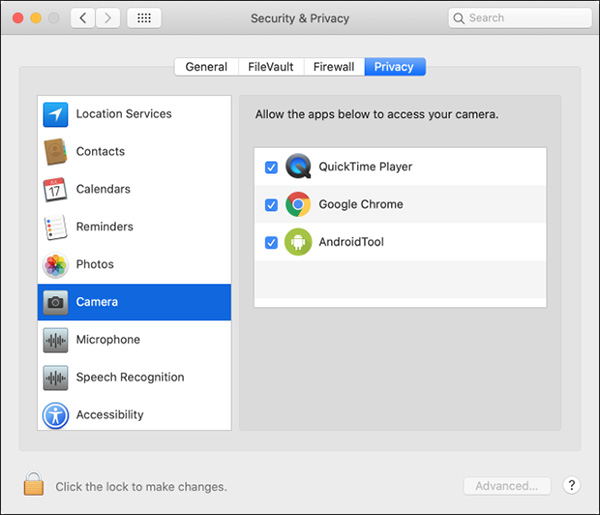
Bạn có thể vô hiệu hóa quy trình theo cách thủ công với Terminal. Để làm điều đó, hãy mở Terminal bằng cách tìm kiếm trong Spotlight hoặc đi tới Ứng dụng> Tiện ích .
Nhập lệnh sau và nhấn Enter:
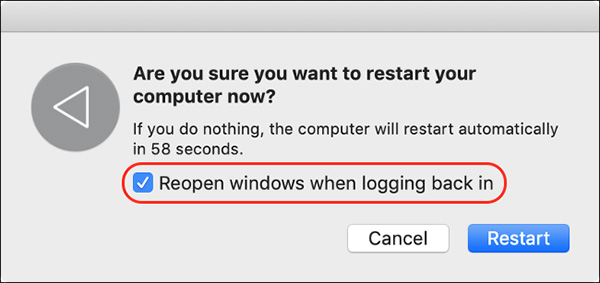 Bỏ chọn tùy chọn Mở lạiĐể làm như vậy, hãy nhấp vào menu Apple > Khởi động lại . Khi cửa sổ đó xuất hiện, hãy bỏ chọn hộp 'Mở lại Windows Khi Đăng nhập lại'. Bấm Khởi động lại rồi đợi máy khởi động lại. Bật lại các ứng dụng trước đó và xem sự cố đã được giải quyết chưa.
Bỏ chọn tùy chọn Mở lạiĐể làm như vậy, hãy nhấp vào menu Apple > Khởi động lại . Khi cửa sổ đó xuất hiện, hãy bỏ chọn hộp 'Mở lại Windows Khi Đăng nhập lại'. Bấm Khởi động lại rồi đợi máy khởi động lại. Bật lại các ứng dụng trước đó và xem sự cố đã được giải quyết chưa.
Đôi khi, ứng dụng ngừng hoạt động. Các ứng dụng cũ hơn không hoạt động tốt trên hệ điều hành macOS mới. Thử xóa ứng dụng khỏi thư mục Ứng dụng bằng cách kéo tệp vào thùng rác hoặc sử dụng tổ hợp phím Command + Delete . Tiếp theo, tải xuống và cài đặt lại ứng dụng, kiểm tra xem vấn đề với camera đã được giải quyết chưa.
Nếu ứng dụng đã lỗi thời và không còn tương thích với hệ điều hành mới của macOS, hãy sử dụng một phần mềm thay thế.
Để kiểm tra xem việc giới hạn Thời gian sử dụng có phải là vấn đề hay không, hãy chuyển đến Tùy chọn hệ thống> Thời gian sử dụng> Nội dung và quyền riêng tư> Máy ảnh . Đảm bảo rằng Máy ảnh được bật trong tab Ứng dụng. Nếu không, bạn có thể thay đổi cài đặt hoặc yêu cầu người đặt giới hạn xóa các quy tắc đó.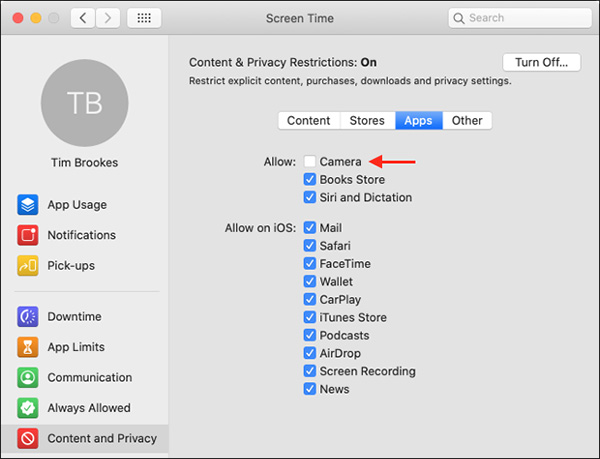
Nhấp vào Báo cáo hệ thống và chọn Máy ảnh trong thanh bên. Bạn có thể thấy những thứ như "Máy ảnh HD FaceTime (Tích hợp sẵn)", cùng với rất nhiều số và ID. Kiểm tra cả USB và xem webcam của bạn có xuất hiện ở đây không.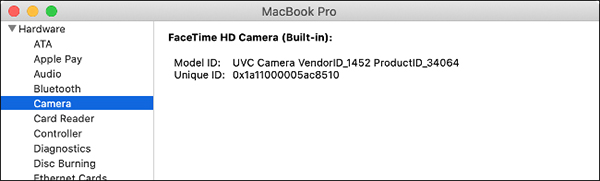 Kiểm tra xem máy ảnh đã được phát hiện chưa. Nếu webcam của thiết bị của bạn không được liệt kê ở đây, rất có thể lỗi phần cứng đã khiến nó ngừng hoạt động. Trường hợp này bạn vui lòng mang máy đến trung tâm bảo hành để kỹ thuật xem xét giúp bạn nhé. Tuy nhiên, việc thay thế một webcam sẽ rất khó khăn, vì vậy hãy xem xét việc mua một máy ảnh bên ngoài.
Kiểm tra xem máy ảnh đã được phát hiện chưa. Nếu webcam của thiết bị của bạn không được liệt kê ở đây, rất có thể lỗi phần cứng đã khiến nó ngừng hoạt động. Trường hợp này bạn vui lòng mang máy đến trung tâm bảo hành để kỹ thuật xem xét giúp bạn nhé. Tuy nhiên, việc thay thế một webcam sẽ rất khó khăn, vì vậy hãy xem xét việc mua một máy ảnh bên ngoài.
Xem thêm : Bảng giá thay màn hình laptop
Kiểm tra xem ống kính có được che không
- Điều cơ bản nhất là lâu ngày webcam bạn để bụi bẩn không vệ sinh hoặc có thể chúng đang bị ẩn hoặc bị chặn bởi một thứ gì đó. Nhiều người thường ẩn webcam khi không sử dụng để bảo vệ sự riêng tư.Nếu bạn không thấy lỗi và tất cả những gì bạn thấy là màu đen, hãy xem liệu có vật gì che máy ảnh không. Đôi khi bạn có thể quên rằng bạn đã che nó vài ngày trước.- Kiểm tra driver trong máy macbook
Kiểm tra quyền truy cập cho webcam
Khi bạn mở một ứng dụng cần truy cập vào webcam của mình lần đầu tiên, máy Mac sẽ hỏi bạn quyền truy cập máy ảnh trước tiên. Ban đầu bạn có thể từ chối quyền truy cập, nhưng sau đó một số vấn đề sẽ xảy ra khi ứng dụng thực hiện cuộc gọi video hoặc quay video.Bạn có thể cho phép ứng dụng truy cập máy ảnh thông qua Tùy chọn hệ thống> Bảo mật và quyền riêng tư> Máy ảnh . Bất kỳ ứng dụng nào cần quyền truy cập sẽ được liệt kê ở đây. Nếu bất kỳ ứng dụng nào đã được đánh dấu, nó đã có quyền truy cập. Nếu không thì ngược lại.
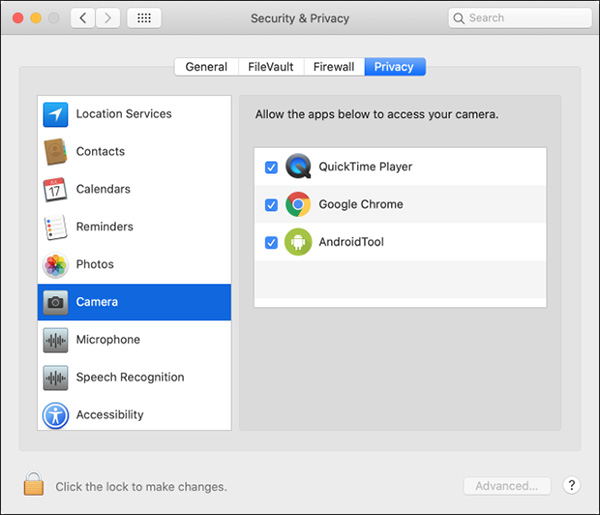
Ứng dụng cần quyền truy cập máy ảnhBạn có thể thay đổi bất kỳ cài đặt nào bằng cách nhấp vào biểu tượng khóa bên dưới màn hình, sau đó xác nhận tài khoản của mình bằng mật khẩu (hoặc Touch ID, Apple Watch). Sau đó, đánh dấu chọn hoặc bỏ chọn ứng dụng và thử lại.
Tắt VDCAssistant và AppleCameraAssistant
Có hai quy trình liên quan đến webcam chạy nền trên máy Mac: VCDAssistant và AppleCameraAssistant. Giống như bất kỳ quy trình nào khác trên Mac, chúng có thể ngừng hoạt động bất kỳ lúc nào. Thông thường, khi một tiến trình bị dừng, hệ thống sẽ tự động khởi động lại.Bạn có thể vô hiệu hóa quy trình theo cách thủ công với Terminal. Để làm điều đó, hãy mở Terminal bằng cách tìm kiếm trong Spotlight hoặc đi tới Ứng dụng> Tiện ích .
Nhập lệnh sau và nhấn Enter:
sudo killall VDCAssistant;sudo killall AppleCameraAssistant
Nhập mật khẩu quản trị để xác nhận, sau đó thử kiểm tra lại máy ảnh. macOS có thể phát lại bất kỳ quá trình nào liên quan đến chức năng máy ảnh.
Khởi động lại máy Mac
Nếu việc tắt các quy trình như vậy không hoạt động, hãy thử tắt cả hệ điều hành. Có thể sự cố với máy ảnh là do sử dụng quá nhiều ứng dụng cùng một lúc. Có thể khắc phục lỗi bằng cách khởi động lại máy, không mở lại các ứng dụng trước đó trong quá trình khởi động.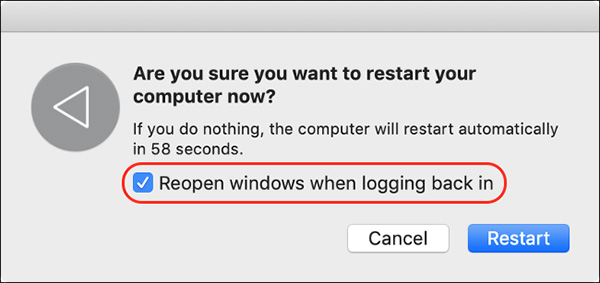
Cài đặt lại ứng dụng bạn sắp sử dụng
Nếu bạn gặp sự cố webcam với một ứng dụng, lỗi có thể xảy ra do chính ứng dụng đó.Đôi khi, ứng dụng ngừng hoạt động. Các ứng dụng cũ hơn không hoạt động tốt trên hệ điều hành macOS mới. Thử xóa ứng dụng khỏi thư mục Ứng dụng bằng cách kéo tệp vào thùng rác hoặc sử dụng tổ hợp phím Command + Delete . Tiếp theo, tải xuống và cài đặt lại ứng dụng, kiểm tra xem vấn đề với camera đã được giải quyết chưa.
Nếu ứng dụng đã lỗi thời và không còn tương thích với hệ điều hành mới của macOS, hãy sử dụng một phần mềm thay thế.
Kiểm tra thời gian sử dụng
Screen Time là một tính năng trên các thiết bị của Apple giúp bạn theo dõi thời gian sử dụng thiết bị của mình. Đôi khi, Screen cũng kiểm soát các ứng dụng có quyền truy cập vào máy ảnh, gây ra sự cố với webcam.Để kiểm tra xem việc giới hạn Thời gian sử dụng có phải là vấn đề hay không, hãy chuyển đến Tùy chọn hệ thống> Thời gian sử dụng> Nội dung và quyền riêng tư> Máy ảnh . Đảm bảo rằng Máy ảnh được bật trong tab Ứng dụng. Nếu không, bạn có thể thay đổi cài đặt hoặc yêu cầu người đặt giới hạn xóa các quy tắc đó.
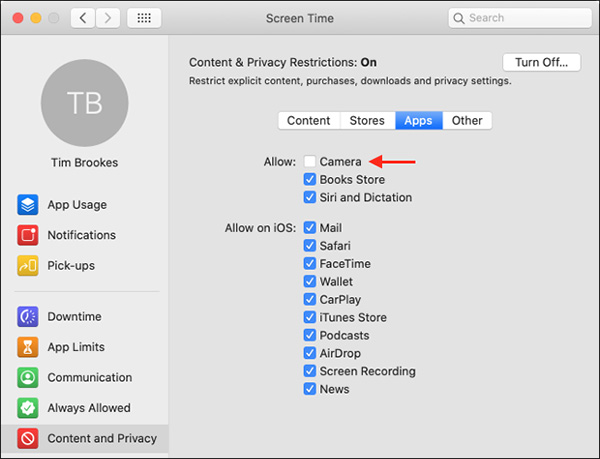
Ứng dụng bị giới hạn về Thời gian sử dụng
Xem webcam của thiết bị đã được bật chưa
MacBook và iMac đều có webcam tích hợp. Bạn có thể kiểm tra xem máy tính đã bật tính năng này chưa. Để tìm hiểu, hãy nhấp vào menu Apple > Giới thiệu .Nhấp vào Báo cáo hệ thống và chọn Máy ảnh trong thanh bên. Bạn có thể thấy những thứ như "Máy ảnh HD FaceTime (Tích hợp sẵn)", cùng với rất nhiều số và ID. Kiểm tra cả USB và xem webcam của bạn có xuất hiện ở đây không.
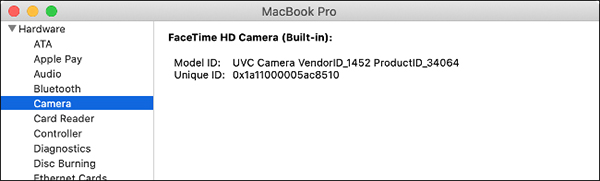
Xem thêm : Bảng giá thay màn hình laptop

Bình Luận